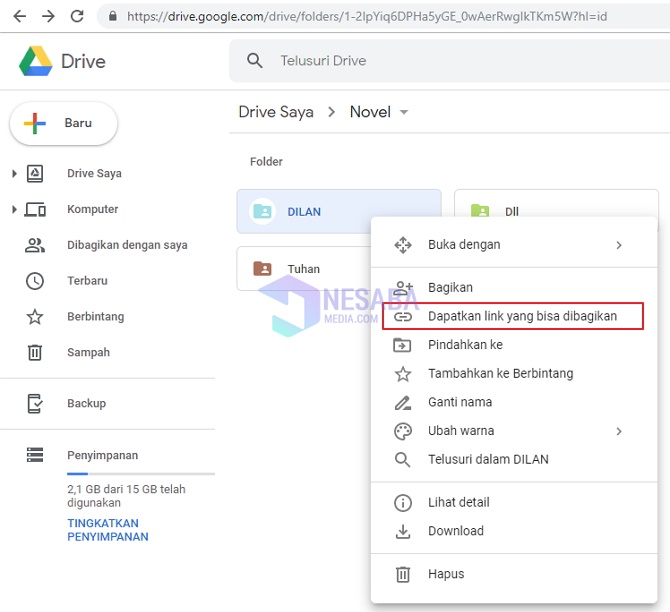2 būdai, kaip sukurti aplanką „Google“ diske per nešiojamąjį kompiuterį / „Android“ telefoną
Tobulesnio, kaip dabar įsitikinusi, eravisi yra įtaisų vartotojai. Nesvarbu, ar tai rankinis telefonas, nešiojamas kompiuteris, kompiuteris, „ipad“, planšetinis kompiuteris ir pan. Kaip kažkas, kas naudojasi programėlėmis, tikrai turime daug failų, saugomų šiose programėlėse.
Saugykla, kurią galima laikyti programėlėjetai gali būti muzika, paveikslėliai, nuotraukos, vaizdo įrašai ar dokumentai ir pan. Norėdami išsaugoti šiuos failus, mums tikrai reikia fizinės atminties, tokios kaip standusis diskas, „Flash“ ar „microSD“.
Bet visi trys objektai yra tik pajėgūsišsaugokite mažo dydžio failus. Ne tik tai, kad išsaugoti failus tokioje fizinėje atmintyje gali būti rizikinga, pavyzdžiui, prarasti ar sugadinti.
Kaip sukurti aplanką „Google“ diske
Tam mums tikrai reikia vietosSaugus ir patogus failų saugojimas. Jums nereikia jaudintis, nes skaitmeninėje eroje, kaip dabar, yra problemos sprendimas.
Galite naudoti failų saugyklądebesis, kurį galite nemokamai pasiekti internete. Naudodami debesies saugyklą galite saugoti didelius failus. Patinka išsaugoti daug vaizdo failų, taip pat išsaugoti didelio formato filmus.
Debesų saugyklų programos ir paslaugosgalite nemokamai mėgautis naudodamiesi „Android“ ar darbalaukiu, „Google“ disku. Norėdami išsaugoti kelis failus „Google“ diske, galite juos atskirti, padalindami į aplankus. Jei nežinote, kaip sukurti aplanką „Google“ diske, galite vadovautis šiais būdais.
1. Sukurkite „Google“ disko aplanką „Android“
„Google“ diske galima sukurti aplanką„Android“. „Google“ diskas yra programa, įdiegta „Android“, nes ši programa yra numatytoji „Google“ programa. Norėdami sukurti „Google“ disko aplanką „Android“, atlikite toliau nurodytą metodą:
1. Pirmas dalykas, kurį turite padaryti, turite atidaryti „Google“ disko programą, rastą „Android“ išmaniajame telefone. Galite pamatyti programą, kaip parodyta žemiau.

2. Įvedę programą pasirodys mūsų disko puslapis, tada norėdami pridėti aplanką, galite spustelėti Pridėti piktogramą tame puslapyje, kuris yra žemiausioje padėtyje.

3. Tada pasirodys keli meniu, jei norite sukurti naują aplanką, tada galite spustelėti meniu Aplankas.

4. Po to jūsų bus paprašyta įvesti aplanko, kurį norite sukurti, pavadinimą. Šiame vadove aš naudoju vardą Nesabamedia. Tada galite spustelėti Sukurti sukurti naujausią aplanką.
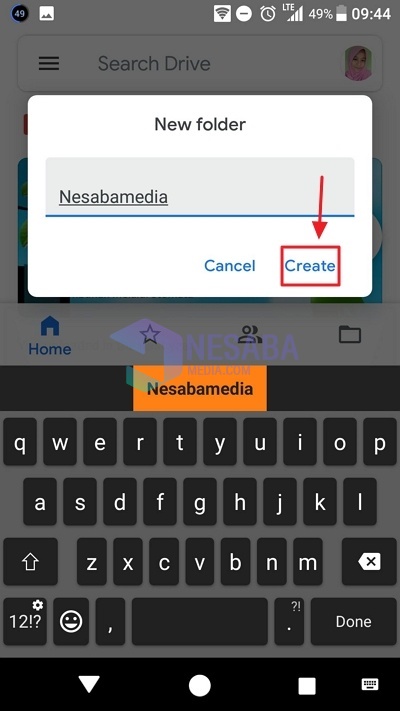
5. Taip pat baigtas kurti aplankas pavadinimu Nesabamedia. Galite tai pamatyti savo paskyros aplankų sąraše, kaip parodytame paveikslėlyje žemiau.

2. „Google“ disko aplanko sukūrimas nešiojamajame kompiuteryje
Ne tik gali sukurti „Google“ disko aplankąrankinis telefonas, bet jūs taip pat galite padaryti jį naudodami nešiojamąjį kompiuterį. Jei norite sudėti svarbiausius failus į savo nešiojamąjį kompiuterį į „Google“ diską, turite sukurti aplanką, kad atskirtumėte juos nuo kitų failų.
Čia yra pamoka, kaip sukurti „Google“ disko aplanką nešiojamajame kompiuteryje:
- Pirmiausia turite ieškoti „Google“ diske savo naršyklėje.

2. Jei įvedėte „Google“ disko nuorodą, galite pasirinkti „Google“ diską asmeniniam. Ir spustelėkite mėlyną mygtuką, kuris sako Eikite į „Google“ diską.

3. Po to galėsite prisijungti prie savo „Google“ disko paskyros. Jei taip, tada „Google“ disko puslapyje galite spustelėti meniu, kuriame pasakytas žodis Nauja kurioje yra pliuso ženklo piktograma.

4. Spustelėjus meniu Pridėti, tikrai bus keli meniu, kuriuos galima įtraukti į „Google“ diską. Ši mokymo programa aplankus pridės prie „Google“ disko. Tada jūs turite spustelėti Aplankas pasirinktame meniu.

5. Tada jūsų bus paprašyta įvesti norimo aplanko pavadinimą. Šiame vadove pavadinsiu aplanką Nesabamedia. Jei taip, tada galite spustelėti Sukurti dėžutėje.

6. Aplankas taip pat buvo sukurtas, jį galite pamatyti savo „Google“ disko puslapyje.
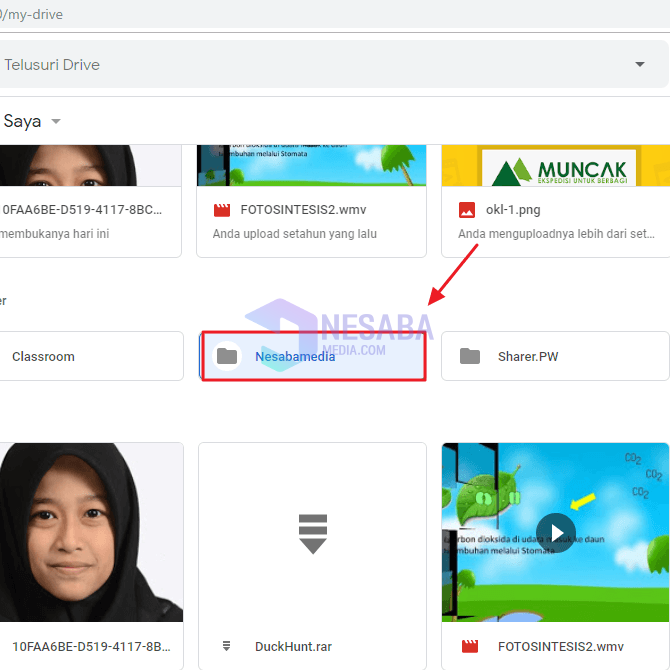
Taigi mokymo straipsnis, kaip sukurti aplanką „Google“ diske. Tikimės, kad šis straipsnis gali būti jums naudingas ir praplėsti akiratį.